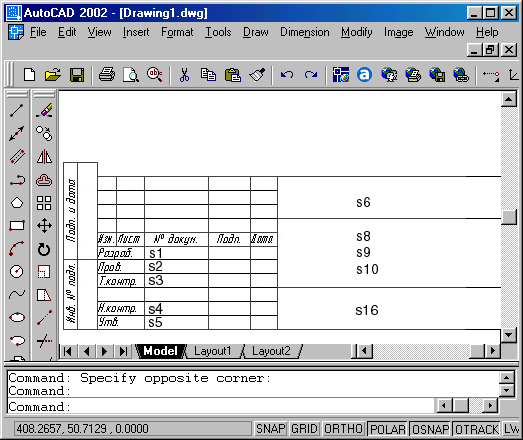Главное меню
Вы здесь
28. Создание формата листа чертежа, основной надписи и дополнительных график основной надписи
Создание формата листа чертежа, основной надписи и дополнительных график основной надписи
Рассмотрим действия пользователя при выполнении основного формата листа чертежа A3 по ГОСТ 2.301-68.
Практика создания шаблонов для большинства типоразмеров чертежей широко распространена на всех предприятиях. Обычно используется следующий набор форматов: А4, A3, А2 и А1. Иногда дополнительно создаются разрешенные стандартом форматы с основной надписью, расположенной на короткой стороне формата.
- Загрузим предварительно созданный файл рабочей среды.
- Выполним внешнюю рамку формата A3.
![]() Команда RECTANGLE (REC)
Команда RECTANGLE (REC)
Комментарий
Формат листа чертежа вычерчиваем в слое 0 (проверить имя текущего слоя можно в списке слоев инструментальной панели Object Properties).
Отметим, что набор команд, необходимый для вычерчивания формата, подробно рассматривается в следующих главах справочного руководства.
Вводимые данные:
- 0,0 — координаты левого нижнего угла прямоугольника;
- 420,297 — координаты правого верхнего угла прямоугольника.
Изображение на экране дисплея:
- вычерчивается замкнутый прямоугольник, внешняя рамка формата A3.
- Установим границы черчения и включим контроль выхода графических примитивов за установленные границы.
Команда LIMITS
Комментарий
Необходимо задать прямоугольник 420x297 мм, указав координаты его противоположных вершин.
Вводимые данные:
- 0,0 — координаты левого нижнего угла чертежа;
- 420,297 — координаты правого верхнего угла чертежа.
Повторите команду.
Вводимые параметры:
- ON — включает контроль соблюдения пределов чертежа.
- Установим текущую толщину линии 0.7 мм.
Комментарий
На инструментальной панели Object Properties открыть раскрывающийся список Lineweight Control и выбрать в предлагаемом перечне указанную толщину линий для объектов, принадлежащих слою 0.
Выполняемые действия:
- выбрать строку 0,7.
В строке состояния нажать кнопку LWT для включения режима отображения на экране монитора толщины линий.
- Выполним внутреннюю рамку формата A3.
![]() Команда RECTANGLE (REC)
Команда RECTANGLE (REC)
Комментарий
Внутренняя рамка чертежа выполняется толстой основной линией, поэтому предварительно была установлена текущая толщина линии 0.7 мм.
Вводимые данные:
- 20,5 — координаты левого нижнего угла прямоугольника;
- 415,292 — координаты правого верхнего угла прямоугольника.
Изображение на экране дисплея:
- вычерчивается замкнутый прямоугольник, внутренняя рамка формата A3.
- Вычертим дополнительные графы основной надписи чертежа.
![]() Команда LINE (L)
Команда LINE (L)
Комментарий
Вычерчивание дополнительной графы для внесения инвентарных номеров подлинника и дубликата.
Вводимые данные:
- 20,5 — координаты точки начала ломаной линии;
- 12- расстояние до конечной точки отрезка (длина отрезка) в мм, затем переместите графический курсор в нужном направлении (влево) и нажмите Enter. Предварительно рекомендуется включить режим Ortho;
- 145 - расстояние до конечной точки отрезка (длина отрезка) в мм, затем переместите графический курсор в нужном направлении (вверх) и нажмите Enter;
- 12 - расстояние до конечной точки отрезка (длина отрезка) в мм, а затем переместите графический курсор в нужном направлении (вправо) и нажмите Enter.
![]() Команда OFFSET (О)
Команда OFFSET (О)
Комментарий
Вычерчивание параллельных линий.
Вводимые данные:
- 25— величина смещения выбранного отрезка;
- выбрать нижний отрезок ломаной линии, ограничивающей дополнительную графу;
- указать направление смещения - вверх. Повторить команду.
Вводимые данные:
- 35— величина смещения выбранного отрезка;
- выбрать последний вычерченный отрезок;
- указать направление смещения - вверх.
Повторить команду.
Вводимые данные:
- 25— величина смещения выбранного отрезка;
- выбрать последний вычерченный отрезок;
- указать направление смещения - вверх;
- снова выбрать последний вычерченный отрезок;
- указать направление смещения - вверх.
Вводимые данные:
- 5 — величина смещения выбранного отрезка;
- выбрать левый отрезок ломаной линии, ограничивающей дополнительную графу;
- указать направление смещения - вправо.
![]() Команда LINE (L)
Команда LINE (L)
Комментарий
Вычерчивание дополнительной графы для внесения обозначения чертежа, повернутого на 180.
Для определения первой точки ломаной линии воспользуемся, например, параметрами режима объектной привязки From и ENDpoint.
Вводимые данные:
- на запрос системы Specify first point: введите в командной строке From;
- на запрос системы Base point: введите в командной строке End и укажите левый верхний угол внутренней рамки формата;
- на запрос системы Offset: введите в командной строке @0,-14;
- введите в командной строке длину отрезка 70 мм, а затем переместите графический курсор в нужном направлении (вправо) и нажмите Enter;
- введите в командной строке длину отрезка 14 мм, а затем переместите графический курсор в нужном направлении (вверх) и нажмите Enter.
- Заполним названия зон дополнительной графы основной надписи чертежа для внесения номеров подлинника и дубликата.
Комментарий
Согласно требованиям стандарта ГОСТ 2.303-81 наименьшая толщина линии на чертежах составляет 0,25 мм. В соответствии с этим требованием для выполнения текстовых надписей установим текущую толщину линии Default (по умолчанию она равна 0,25 мм). Для этого на инструментальной панели Object Properties следует открыть раскрывающийся список Lineweight Control и выбрать в предлагаемом перечне указанную толщину линий для объектов, принадлежащих слою 0.
Выполняемые действия: выбрать строку Default;
- нажать кнопку ОК.
Команда DSETTINGS
Комментарий
Используем команду для изменения режима черчения с целью быстрого и точного позиционирования графического курсора при заполнении наименований зон дополнительной графы основной надписи. Настройка режима черчения осуществляется в диалоговом окне Drafting Settings. Чтобы открыть это окно, достаточно щелкнуть правой клавишей мыши на одном из индикаторов SNAP, GRID, POLAR, OSNAP, OTRACK строки состояния, а затем выбрать в контекстном меню позицию Settings. В открывшемся диалоговом окне на вкладке Snap and Grid установить требуемые параметры.
Команда открывает диалоговое окно Drafting Settings.
Выполняемые действия:
- ввести в окнах ввода X, Y панелей Snap и Grid численное значение шага 1 мм;
- включить режим шаговой привязки Snap On и разрешить отображение фоновой сетки на экране монитора Grid On;
- нажать кнопку ОК.
![]() Команда ZOOM (Z)
Команда ZOOM (Z)
Комментарий
Используем команду ZOOM для увеличения части изображения дополнительной графы основной надписи на экране монитора.
Вводимые параметры:
- W — затем на дополнительные запросы системы указать координаты точек левого нижнего и правого верхнего углов окна, в котором размещается нижняя часть дополнительной графы основной надписи («Инв. № подл.», «Подп. и дата»).
![]() Команда TEXT (DT)
Команда TEXT (DT)
Комментарий
Используем команду для заполнения наименований зон дополнительной графы основной надписи чертежа. При выполнении этой работы обычно используют два параметра команды TEXT: параметр по умолчанию Specify start point of text (для коротких наименований, например Подп. и дата) и параметр Fit (для наименований, не размещающихся в отведенных для этого графах, например, Инв. № подл .)
Вводимые параметры (для длинных наименований):
- F — затем на дополнительные запросы системы указать графическим курсором точки начала и конца строки текста;
- 2.5 - высота вводимого текста;
- ввести текст;
- ENTER — завершить ввод строки текста;
- ENTER — завершить работу с командой.
Вводимые параметры (для коротких наименований):
- указать графическим курсором точку начала строки текста;
- 2.5 - высота вводимого текста;
- 90 - угол поворота строки вводимого текста;
- ввести текст;
- ENTER — завершить ввод строки текста;
- ENTER — завершить работу с командой.
Далее необходимо последовательно использовать кнопку PAN Realtime , расположенную на панели инструментов Standard Toolbar — для перемещения границы видимой на экране части дополнительной графы основной надписи и команду TEXT — для заполнения оставшихся названий зон.
![]() Команда ZOOM (Z)
Команда ZOOM (Z)
Комментарий
Используем команду ZOOM для просмотра всего чертежа на экране монитора.
Вводимые параметры:
- Е —масштабирует изображение на экране таким образом, чтобы были представлены все элементы чертежа.
Замечание
При заданном расстоянии между узлами сетки (1 мм) обычно в командной строке после выполнения команды ZOOM с параметром Е появляется информационное сообщение:
Grid too dense to display
Сетка слишком плотна для отображения на мониторе а узлы сетки не изображаются на экране дисплея.
- Сохраним чертеж в виде локального блока под именем АЗН.
![]() Команда BLOCK (В)
Команда BLOCK (В)
Комментарий
Используем команду для промежуточного сохранения полученных результатов.
Команда открывает диалоговое окно Block Def ination.
Выполняемые действия:
- ввести имя локального блока АЗН;
- выбрать вариант Delete (панель Objects), чтобы можно было проконтролировать правильный выбор объектов включаемых в блок;
- нажать кнопку Select Objects и выбрать объекты, которые необходимо включить в блок;
- нажать кнопку ОК.
9. Вставим блок АЗН в текущий чертеж.
![]() Команда INSERT (I)
Команда INSERT (I)
Комментарий
Используем команду для вычерчивания формата A3 (без основной надписи).
Команда открывает диалоговое окно Insert.
Выполняемые действия:
- ввести имя локального блока АЗН;
- снять флажок Specify On-Screen , чтобы задать точку вставки блока -0, 0, 0;
- нажать кнопку ОК.
- Вычертим основную надпись чертежа. Комментарий
В соответствии с ГОСТ 2.104-71 основная надпись в конструкторских документах выполняется сплошными основными и сплошными тонкими линиями. Размеры и содержание граф основной надписи приведены в указанном стандарте.
Вычертим контур основной надписи: цвет линий - черный; толщина линий — 0,7 мм.
Комментарий
На инструментальной панели Object Properties открыть раскрывающийся список Lineweight Control и выбрать в предлагаемом перечне указанную толщину линий для объектов, принадлежащих слою 0.
Выполняемые действия:
- выбрать строку 0,7;
- нажать кнопку ОК.
![]() Команда LINE (L)
Команда LINE (L)
Вводимые данные:
- 230,5 — координаты точки начала ломаной линии (например, в абсолютной системе координат);
- @0,55 — координаты второй точки ломаной линии (например, в относительной системе координат);
- @ 185,0 — координаты конечной точки ломаной линии (например, в относительной системе координат).
![]() Команда UCS
Команда UCS
Комментарий
В стандарте ГОСТ 2.104-81 размеры граф заданы от левой границы основной надписи, поэтому целесообразно установить точку начала текущей пользовательской системы координат в ее левом нижнем углу.
Вводимые параметры и данные:
- N — после ввода этого параметра следует запрос о новом начале осей координат;
- 230,5 — координаты точки начала осей координат (например, в абсолютной системе координат).
Вычертим графы основной надписи: цвет линий - черный; толщина линий — 0,7 мм.
![]() Команда LINE (L)
Команда LINE (L)
Комментарий
Согласно стандарту, зоны с наименованием граф основной надписи очерчиваются сплошными основными линиями. При вычерчивании этих линий можно использовать любые известные способы задания координат точек, Параллельные линии рекомендуем вычерчивать с помощью команды OFFSET.
Вычертим сплошные тонкие линии основной надписи: цвет линий — черный; толщина линий — Default.
Комментарий
На инструментальной панели Object Properties открыть раскрывающийся список Lineweight Control и выбрать в предлагаемом перечне указанную толщину линий для объектов, принадлежащих слою 0.
Выполняемые действия:
- выбрать строку Default;
- нажать кнопку ОК.
![]() Команда LINE (L)
Команда LINE (L)
Комментарий
При вычерчивании сплошных тонких линий основной надписи можно использовать любые известные способы задания координат точек, параллельные линии рекомендуем вычерчивать с помощью команды OFFSET.
- Заполним наименования граф основной надписи чертежа.
Комментарий
Названия граф основной надписи вычертим с настройками режима черчения, ранее выполненными в диалоговом окне Drafting Settings . Эти установки были использованы при заполнении названий зон дополнительной графы. Цвет линии при этом — черный, а толщина линии — Default.
![]() Команда ZOOM (Z)
Команда ZOOM (Z)
Комментарий
Используем команду ZOOM для увеличения части изображения основной надписи на экране монитора.
Вводимые параметры:
- W — затем на дополнительные запросы системы указать координаты точек левого нижнего и правого верхнего углов окна, в котором размещается левая часть основной надписи (графы «Разраб.», «Пров.» ... «Утв.»).
![]() Команда TEXT (DT)
Команда TEXT (DT)
Комментарий
Используем команду для заполнения наименований зон граф основной надписи чертежа. Обратим внимание — шаг перемещения графического курсора на экране монитора равен 1 мм.
Вводимые параметры (для длинных наименований):
- F — затем на дополнительные запросы системы указать графическим курсором точки начала и конца строки текста;
- 2.5 - высота вводимого текста;
- ввести текст;
- ENTER — завершить ввод строки текста;
- ENTER — завершить работу с командой.
Вводимые параметры (для коротких наименований):
- указать графическим курсором точку начала строки текста;
- 2.5 - высота вводимого текста;
- 0 - угол поворота строки вводимого текста;
- ввести текст;
- ENTER — завершить ввод строки текста;
- ENTER — завершить работу с командой.
Далее необходимо последовательно использовать кнопку PAN Realtime , расположенную на панели инструментов ACAD/M Zoom — для перемещения границы видимой на экране части основной надписи и команду TEXT — для заполнения оставшихся названий зон.
![]() Команда UCS
Команда UCS
Комментарий
Установим мировую систему координат МСК.
Вводимые параметры:
- W — установить текущей мировую систему координат.
- Установим атрибуты для создаваемого локального блока основной надписи чертежа.
Комментарий
Атрибуты (атрибут - текстовая переменная ассоциативно связанная с блоком) при создании блока основной надписи предлагается использовать для того, чтобы в дальнейшем упростить процесс заполнения основной надписи. Заметим, что действуют настройки режима черчения, ранее выполненные в диалоговом окне Drafting Settings. Эти установки были использованы при заполнении названий зон дополнительной графы и основной надписи чертежа. Цвет линии при этом — черный, а толщина линии — Default.
Команда ATTDEF
Команда открывает диалоговое окно Attribute Defination .
Возможные значения атрибутов смотри в таблице.
Выполняемые действия:
- ввести имя атрибута Tag (например, S1);
- ввести текст подсказки-приглашения Prompt (например, Разработал);
- ввести значение атрибута Value (например, Иванов);
- выбрать способ выравнивания текста атрибута в раскрывающемся списке Justification (например, Left);
- выбрать стиль текста атрибута в раскрывающемся списке Text Style (например, ЕСКД);
- установить высоту текста атрибута в поле ввода Height (например, 2.5);
- установить угол поворота текста атрибута в поле ввода Rotation (например, 0);
- нажать кнопку Pick Point;
- указать на чертеже точку вставки атрибута (необходимо заранее спланировать, где будут размещаться атрибуты блока основной надписи);
- нажать ОК. Повторить команду ATTDEF.
Выполняемые действия:
- ввести имя атрибута Tag (например, S2);
- ввести текст подсказки-приглашения Prompt (например, Проверил);
- ввести значение атрибута Value (например, Петров);
- выбрать способ выравнивания текста атрибута в раскрывающемся списке Justification (например, Left);
- выбрать стиль текста атрибута в раскрывающемся списке Text Style (например, ЕСКД);
- установить высоту текста атрибута в поле ввода Height (например, 2.5);
- установить угол поворота текста атрибута в поле ввода Rotation (например, 0);
- нажать кнопку Pick Point;
- указать на чертеже точку вставки атрибута;
- нажать ОК.
Снова повторить команду ATTDEF.
Выполняемые действия:
- ввести имя атрибута Tag (например, S6);
- ввести текст подсказки-приглашения Prompt (например, Обозначение документа);
- ввести значение атрибута Value (например, АБВГ.хххххх.ххх);
- выбрать способ выравнивания текста атрибута в раскрывающемся списке Justification (например, Center);
- выбрать стиль текста атрибута в раскрывающемся списке Text Style (например, ЕСКД);
- установить высоту текста атрибута в поле ввода Height (например, 7);
- установить угол поворота текста атрибута в поле ввода Rotation (например, 0);
- нажать кнопку Pick Point;
- указать на чертеже точку вставки атрибута;
- нажать ОК.
Снова повторить команду ATTDEF.
Выполняемые действия:
- ввести имя атрибута Tag (например, S7);
- ввести текст подсказки-приглашения Prompt (например, Повернутое обозначение док.);
- ввести значение атрибута Value (например, АБВГ.хххххх.ххх);
- выбрать способ выравнивания текста атрибута в раскрывающемся списке Justification (например, Fit);
- выбрать стиль текста атрибута в раскрывающемся списке Text Style (например, ЕСКД);
- установить высоту текста атрибута в поле ввода Height (например, 7);
- нажать ОК;
- указать на чертеже точки начала и конца текста атрибута.
Далее необходимо последовательно использовать команду ATTDEF с целью определения параметров оставшихся атрибутов для блока основной надписи. Результат этого этапа работы представлен на рис. 2.24.
Параметры атрибутов блока основной надписи
|
TAG |
Prompt |
Value |
Justification |
Style |
Height |
Ang |
|
S1 |
Разработал |
Иванов |
Left |
ЕСКД |
2.5 |
0 |
|
S2 |
Проверил |
Петров |
Left |
ЕСКД |
2.5 |
0 |
|
S3 |
Т.контр |
Сидоров |
Left |
ЕСКД |
2.5 |
0 |
|
S4 |
Н. контр |
Кимаев |
Left |
ЕСКД |
2.5 |
0 |
|
S5 |
Утвердил |
Федоренков |
Left |
ЕСКД |
2.5 |
0 |
|
S6 |
Обозначение документа |
АБВГ.хххххх.ххх |
Center |
ЕСКД |
7 |
0 |
|
S7 |
Повернутое обозначение док. |
АБВГ.хххххх.ххх |
Fit |
ЕСКД |
7 |
__ |
|
S8 |
Наим. изделия (16 зн.) |
Пластина |
Center |
ЕСКД |
5 |
0 |
|
S9 |
Наим. изделия (16 зн.) |
левая |
Center |
ЕСКД |
5 |
0 |
|
S10 |
Наим. изделия или докум. |
— |
Center |
ЕСКД |
3.5 |
0 |
|
S11 |
Масса изделия |
|
Center |
ЕСКД |
3.5 |
0 |
|
S12 |
Масштаб |
1:1 |
Center |
ЕСКД |
5 |
0 |
|
S13 |
Порядковый номер листа |
— |
Left |
ЕСКД |
2.5 |
0 |
|
S14 |
Общее количество листов |
1 |
Left |
ЕСКД |
2.5 |
0 |
|
S15 |
Наименование предприятия |
МГТУ им. Н. Э. Баумана |
Fit |
ЕСКД |
7 |
0 |
|
S16 |
Марка материала |
СтЗ ГОСТ 535-88 |
Fit |
ЕСКД |
3.5 |
0 |
![]() Команда BLOCK
Команда BLOCK
Комментарий
Используем команду для промежуточного сохранения полученных результатов.
Команда открывает диалоговое окно Block Defination.
Выполняемые действия:
- ввести имя локального блока TITLE-A3H;
- выбрать вариант Delete (панель Objects), чтобы можно было проконтролировать правильный выбор объектов, включаемых в блок;
- нажать кнопку Select Objects и выбрать объекты, которые необходимо включить в блок. Заметим, что порядок, в котором выбираются
Рис. 2.24. Расположение атрибутов основной надписи
атрибуты при включении их в состав блока, определяет порядок следования подсказок-приглашений на ввод их значений при вставке блока. Поэтому рекомендуется при формировании блока основной надписи чертежа вначале указать все графические примитивы — линии, а затем указывать атрибуты в порядке возрастания их номеров.
- нажать кнопку Pick Point;
- указать на чертеже точку вставки блока (правый нижний угол внутренней рамки формата);
- нажать кнопку ОК.
- Сохраним формат листа чертежа и основную надпись в виде автономных блоков с теми же именами.
Команда WBLOCK (W)
Комментарий
Используем команду для сохранения полученных результатов в каталоге Template.
Команда открывает диалоговое окно Write Block.
Выполняемые действия:
- выбрать на панели Source вариантную кнопку Block для задания способа определения локального блока;
- выбрать в раскрывающемся списке панели Source имя локального блока, например АЗН (имя выбранного локального блока отобразится на панели Destination в поле ввода File Name);
- нажать на панели Destination кнопку с многоточием и в открывшемся диалоговом окне Browse for Folder выбрать имя каталога для сохранения файла автономного блока АЗН: С: \Program Files\AutoCAD 2002 \TEMPLATE.
- нажать кнопку ОК;
- нажать кнопку ОК.
Повторить команду WBLOCK.
Выполняемые действия:
- выбрать на панели Source вариантную кнопку Block для задания способа определения локального блока;
- выбрать в раскрывающемся списке панели Source имя локального блока, например TITLE-A3H (имя выбранного локального блока отобразится на панели Destination в поле ввода File Name );
- нажать на панели Destination кнопку с многоточием и в открывшемся диалоговом окне Browse for Folder выбрать имя каталога для сохранения файла автономного блока TITLE-A3H: C:\Program Files\AutoCAD 2002\TEMPLATE;
- нажать кнопку ОК;
- нажать кнопку ОК.
- Включим системную переменную ATTDIA.
Команда ATTDIA
Комментарий
Системная переменная ATTDIA позволяет вывести на экран монитора диалоговое окно Enter Attributes, необходимое для изменения значений атрибутов блока при использовании команды INSERT .
По умолчанию — ATTDIA = 0 — работа с атрибутами производится в командной строке.
Выполняемые действия:
- ввести новое значение системной переменной ATTDIA = 1.
- Вставим блок TITLE-АЗН в текущий чертеж.
![]() Команда INSERT (I)
Команда INSERT (I)
Комментарий
Используем команду для полного оформления формата A3 и проверки правильности заполнения основной надписи.
Команда открывает диалоговое окно Insert.
Выполняемые действия:
- ввести имя локального блока TITLE-ASH;
- установить флажок Specify On-Screen , чтобы задать точку вставки блока с помощью объектной привязки - правый нижний угол внутренней рамки чертежа. 0, 0, 0;
- нажать кнопку ОК.
Далее необходимо, модифицируя автономные блоки АЗН и TITLE-A3H, вычертить недостающие основные форматы листов чертежей А4, А2,А1, основные надписи к ним и сохранить их в виде файлов в каталоге Template системы AutoCAD 2002. Размеры форматов приведены в стандарте ГОСТ 2.301-68 (напомним, при вычерчивании каждого формата необходимо применить команду LIMITS), основные надписи (автономные блоки TITLE-...) для каждого формата отличаются лишь точкой вставки атрибута S7 - Обозначение документа, повернутое на 180 градусов.
Быстрое вычерчивание любого необходимого формата листа чертежа и заполнение основной надписи (достаточно команды INSERT) с лихвой окупает время, затраченное на подготовку рабочей среды.